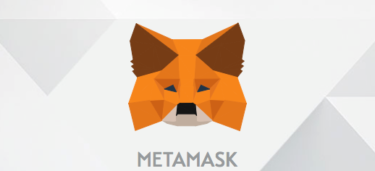「NFTを始めるなら、【メタマスク】は必須です」
NFTを始めるうえで必須なウォレットアプリ【メタマスク】。
【メタマスク】って何?どうやったら使えるの?そんな疑問を解決します。
読みながら手順を進めれば、アナタもカンタンに【メタマスク】を導入できますよ。
サルでもわかる【Metamask(メタマスク)】の始め方
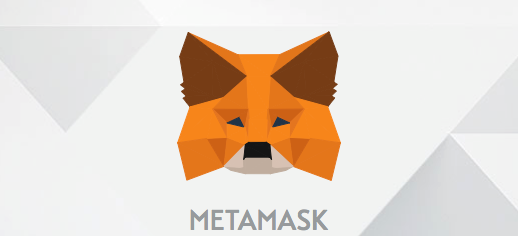
まず【メタマスク】についてざっくり知って、その後に入れていきましょう。
【Metamask(メタマスク)】とは、暗号資産を扱うのに必須なウォレットアプリ
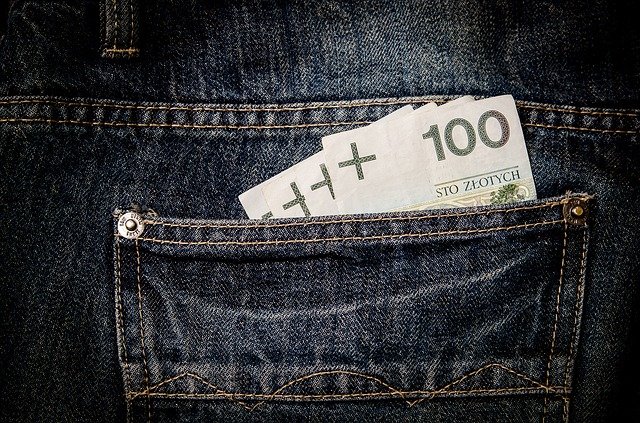
【Metamask(メタマスク)】は、『イーサリアム』系の暗号資産を入れるウォレットアプリです。
ウォレットアプリといえば【メタマスク】。ブロックチェーンをさわるなら【メタマスク】は必須って感じになってます。
NFTサービスや、ブロックチェーンゲームのアカウント認証にも使われることが多いので、
「NFT取引を始めたい」
「ブロックチェーンゲームで遊んでみたい」
って方は【メタマスク】を導入しておきましょう。無料で使えます。
対応しているブラウザは、
- Google Chrome
- Fire fox
- Brave
- Opera
の3つです。
ほとんどの人が「Google Chrome」を使ってると思うので、「Google Chrome」版の導入手順を以下にまとめますね。
他のブラウザでも、導入のしかたは同じです。
【メタマスク】の導入手順

導入は、以下の手順でやります。
- 【メタマスク】をダウンロード
- ブラウザに追加する
- 立ち上げる
- アカウントを作成する
カンタンなので、ひとつづつ進めていきましょう。
【メタマスク】をダウンロード
まずは、こちらの公式サイトから【メタマスク】をダウンロードしましょう。
>>>【メタマスク】公式サイト
ニセサイトからダウンロードしてしまうと、暗号資産をごっそり盗まれてしまう危険性があります。
以下が正しいURLです。チェックしてダウンロードしましょう。
https://chrome.google.com/webstore/detail/metamask/nkbihfbeogaeaoehlefnkodbefgpgknn
ダウンロードすると、PC環境によって「英語を常に翻訳」と聞かれるかもしれません。
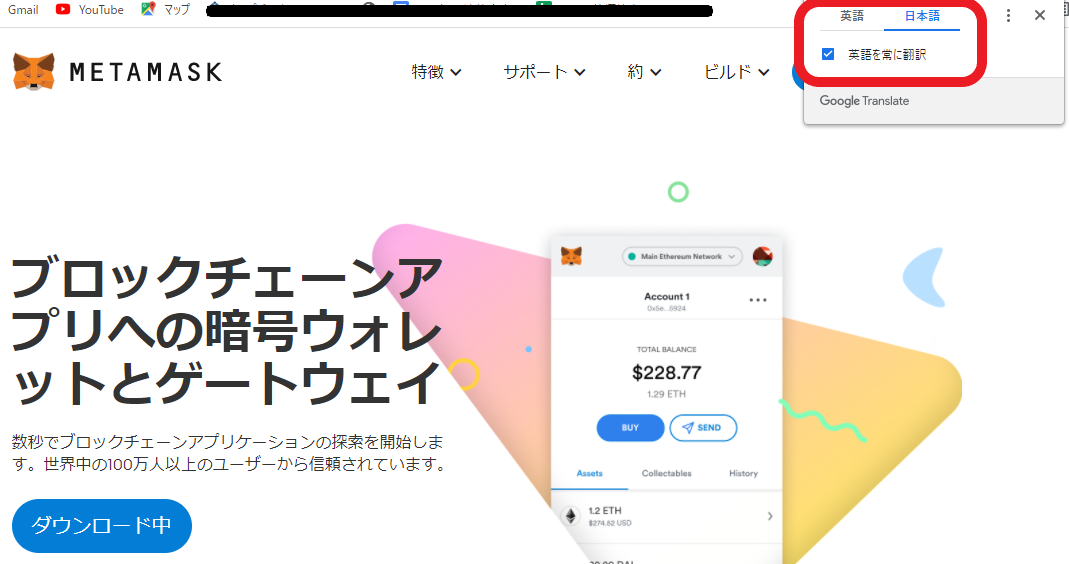
チェックすると日本語に翻訳されるのでわかりやすいです。
まぁそこはお好みでいいです。
ブラウザに追加する
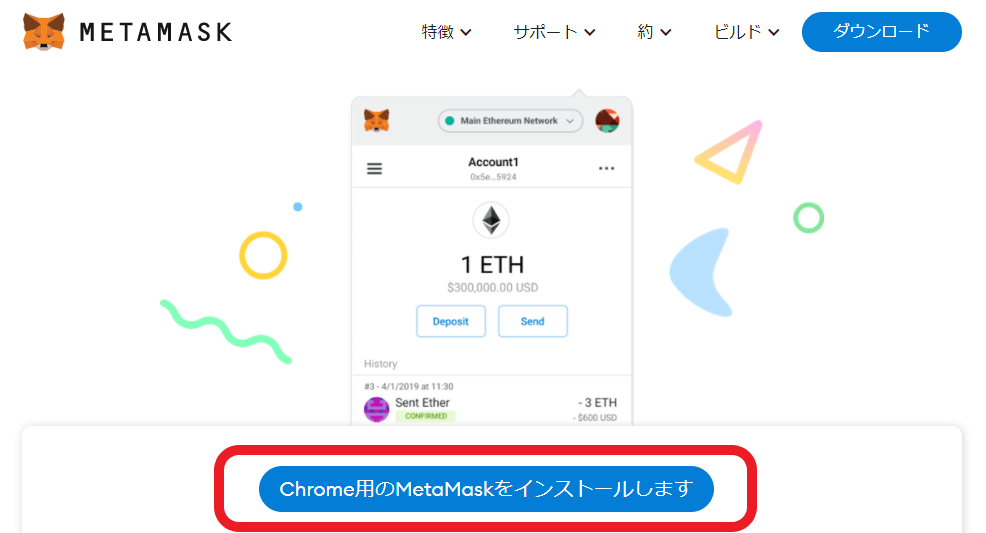
ダウンロードしたら、ブラウザに追加していきます。
「Chrome用のMetamaskをインストールします」(もしくは「Install MetaMask for Chrome」)をポチッ
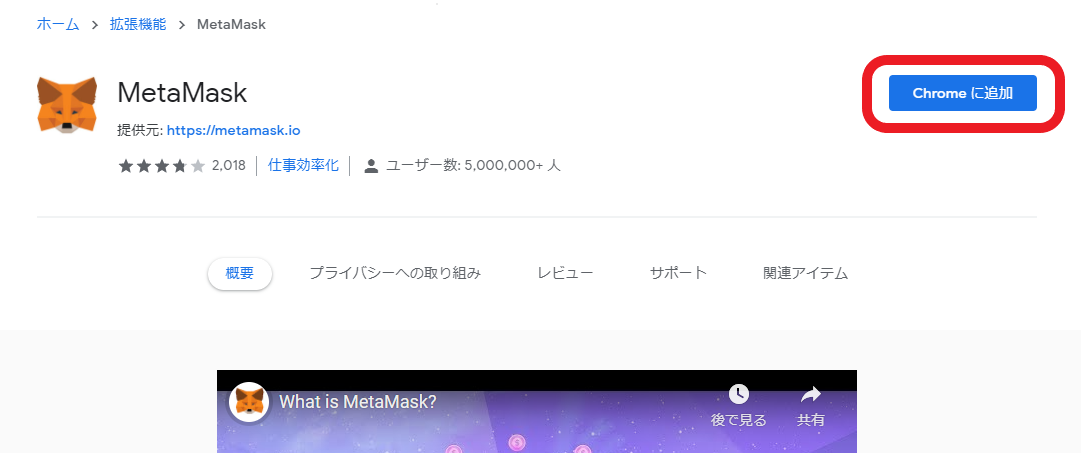
「CHROMEに追加」(もしくは「Add to Chrome」)をポチッ
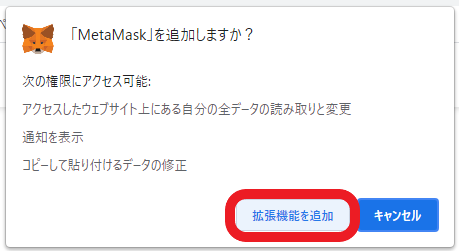
右上に表示された、「拡張機能を追加」(もしくは「Add extension」)をポチッ
これでブラウザに【メタマスク】が追加されます。カンタンですね。
立ち上げる

ブラウザの右上に出た、メタマスクのアイコン(キツネ)をポチッ
アイコンが表示されていない場合、パズルみたいなアイコンをクリックすれば出てくるはずです。
これでメタマスクが立ち上がります。(ピン留めしておくといいです)
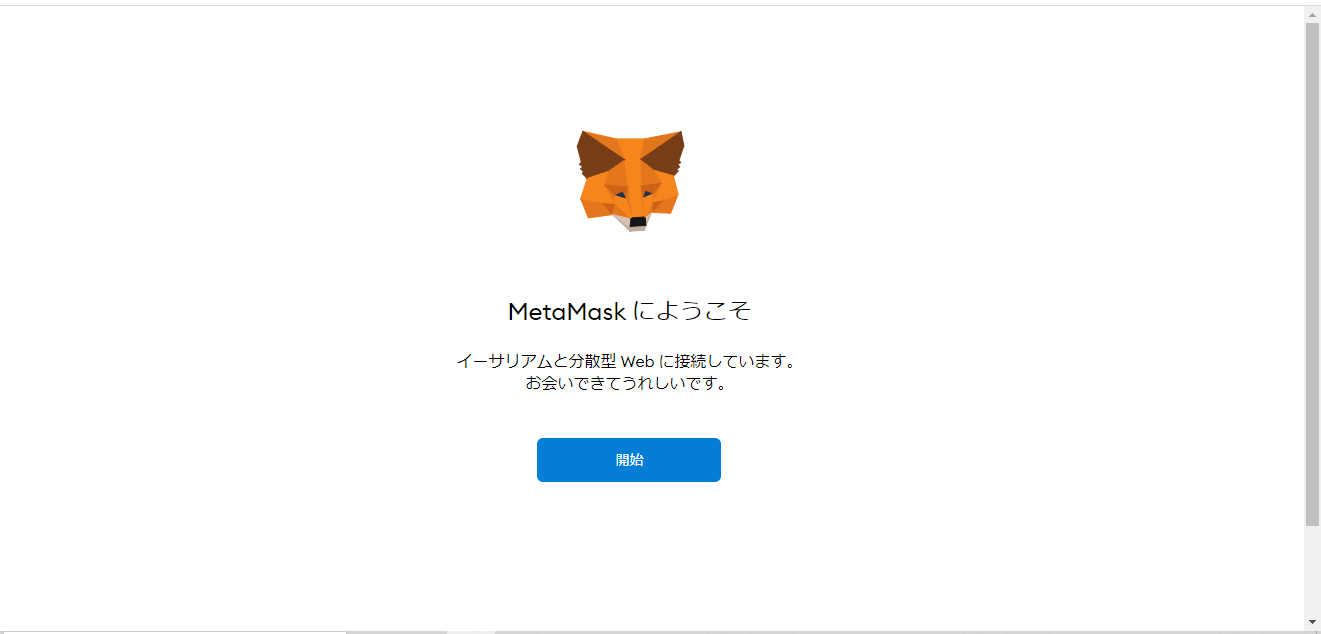
「開始」をポチッ
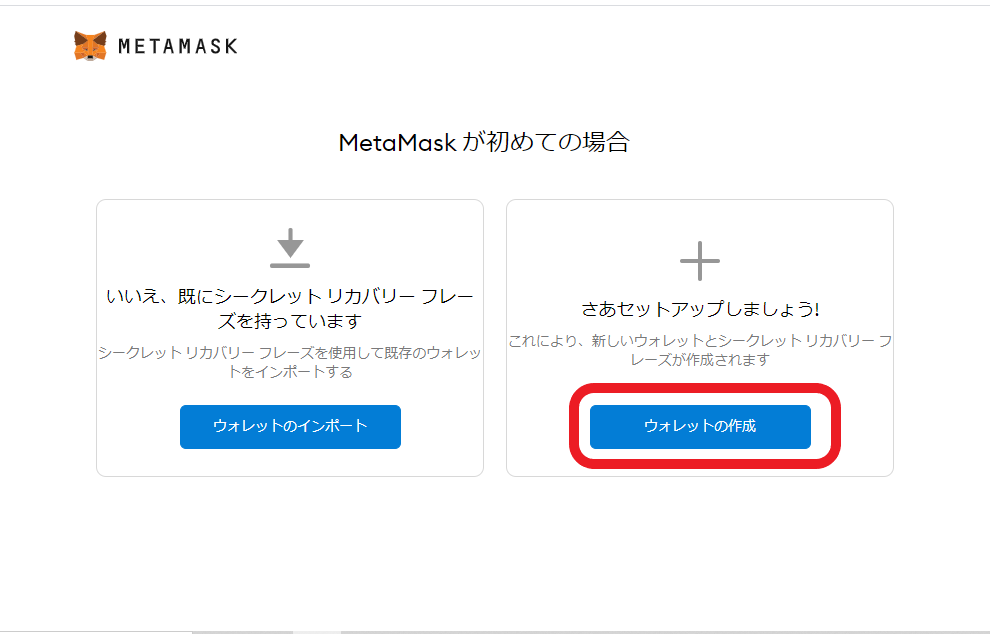
始めての登録なので、「ウォレットの作成」をポチッ
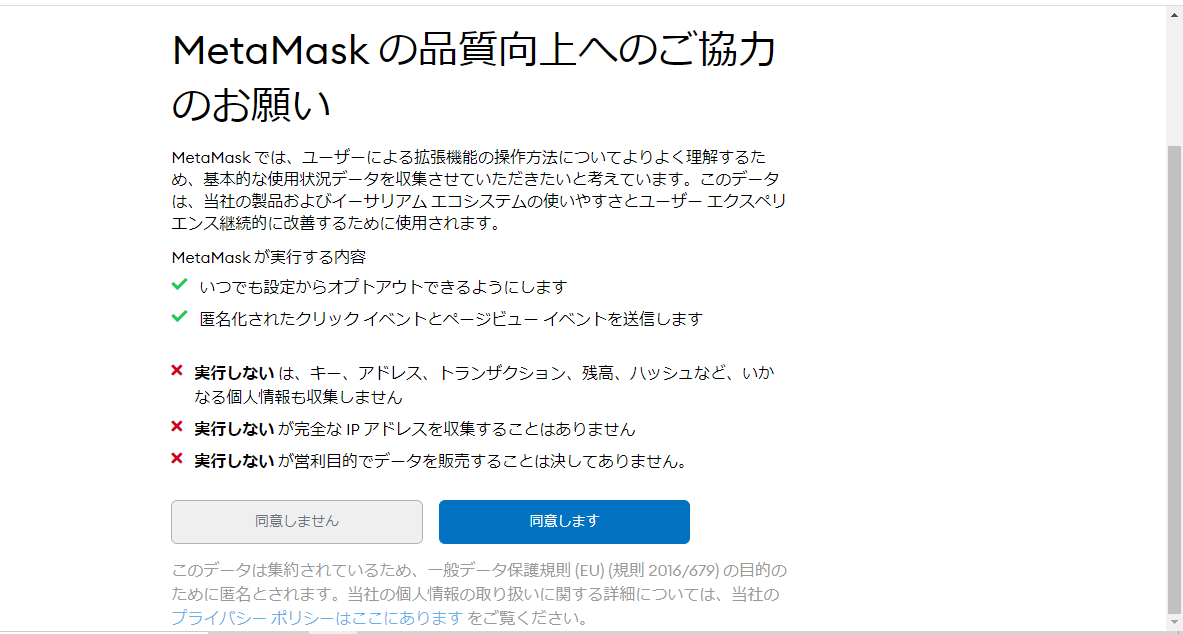
なんとなーく読んで、「同意します」をポチッ
アカウントを作成する
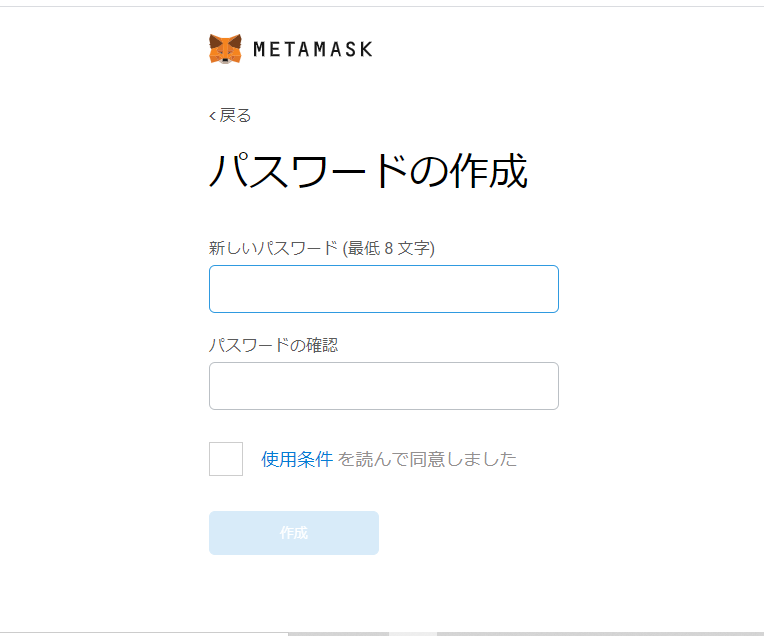
ここからアカウント作成になります。
パスワードを決めて入力しましょう。
自分の暗号資産がハッカーに盗まれないよう、メタマスク専用のパスワードを設定しましょう。
- ケタ数を増やす ケタ数が多いほど高セキュリティです。最低でも12以上にしましょう
- いろんな文字を使う 大文字・小文字・数字・記号を混ぜましょう
- 意味のある言葉は使わない 意味のない文字列にしましょう
設定したパスワードは忘れないよう、メモして保管。
パスワードを設定したら、「作成」をポチッ
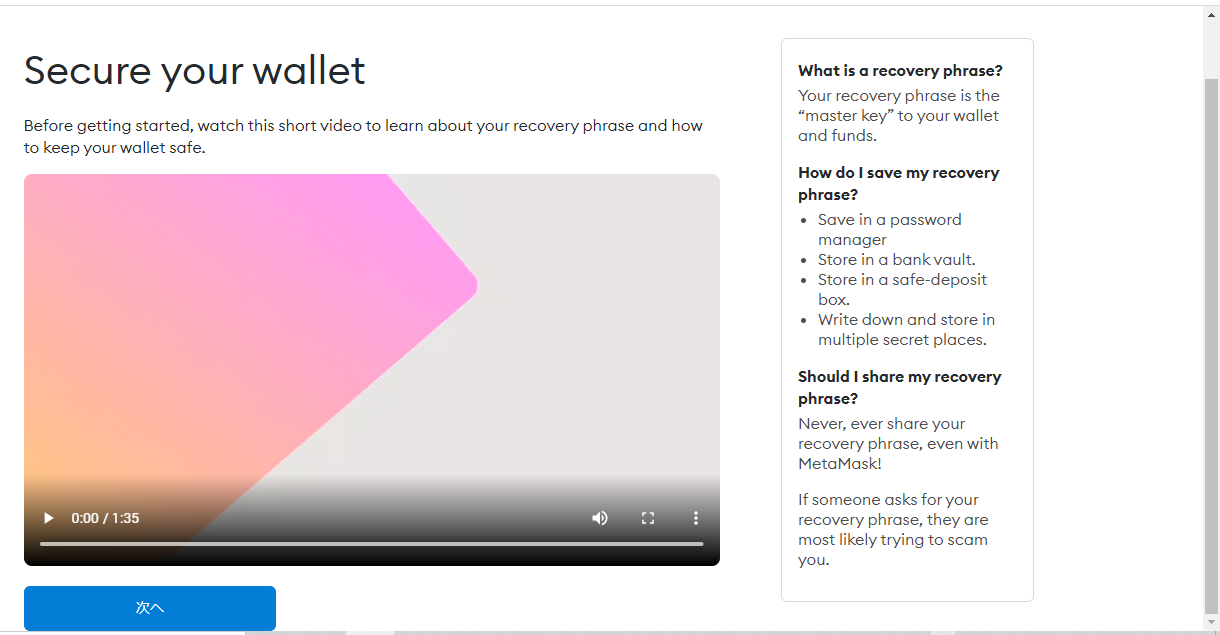
パスワードを作成すると、英語の動画があります。
ウオレットのセキュリティに関しての動画なので、なんとなーく見て「次へ」をポチッ
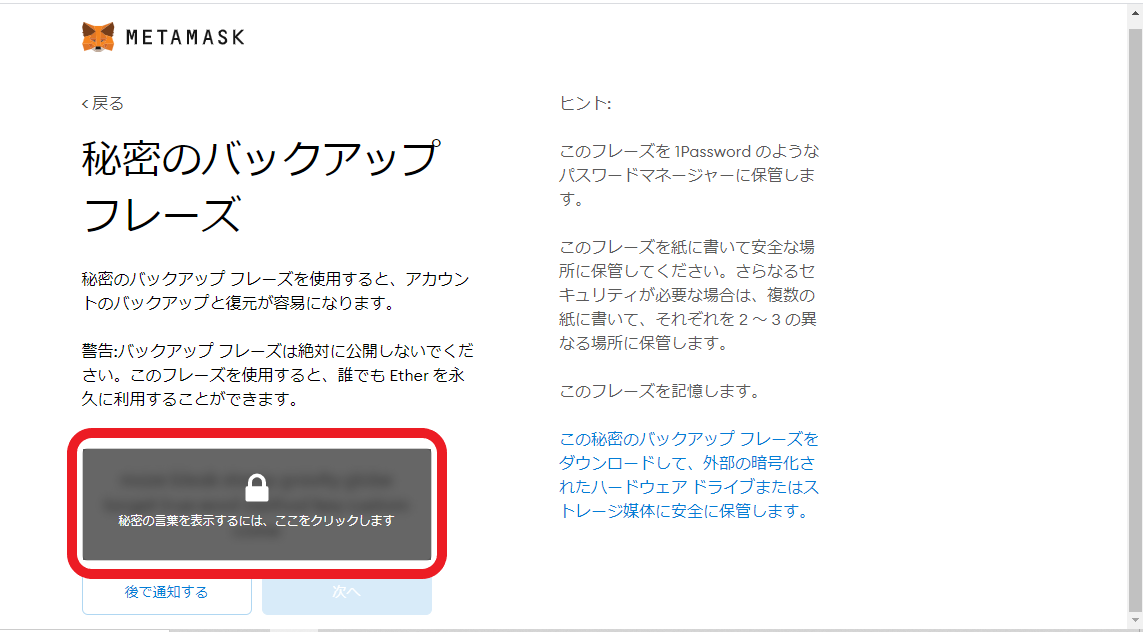
すると、“秘密のバックアップフレーズ”と出てきます。
これはアカウントを復元したい時、必要になる12のフレーズです。
ポチッと押すと、12個の英単語が出てきます。
もし「パスワードがどっか行ってわからない」となっても、このフレーズがあれば復元できます。
メモって、無くさないよう大事に保管しましょう。
できたら「次へ」をポチッ
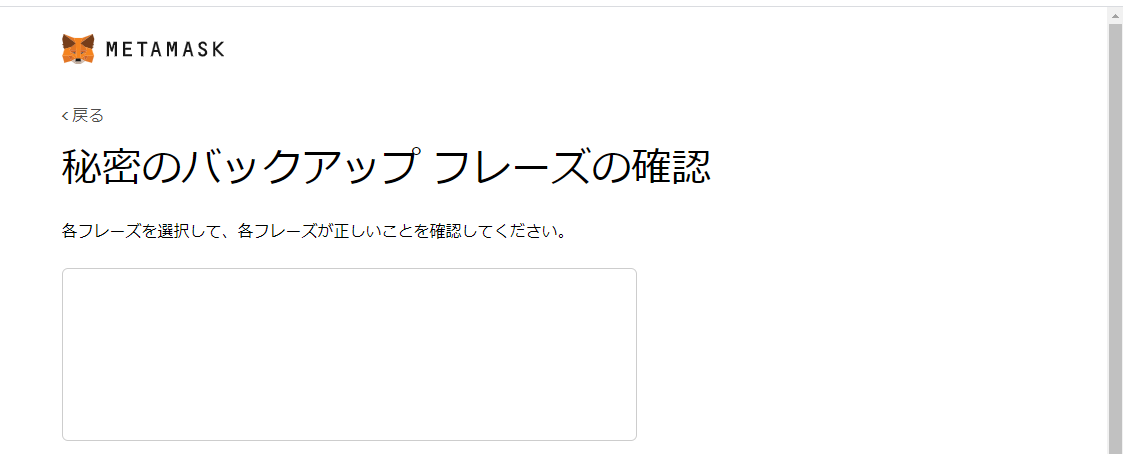
メモったフレーズの確認です。正しい順に並べましょう。
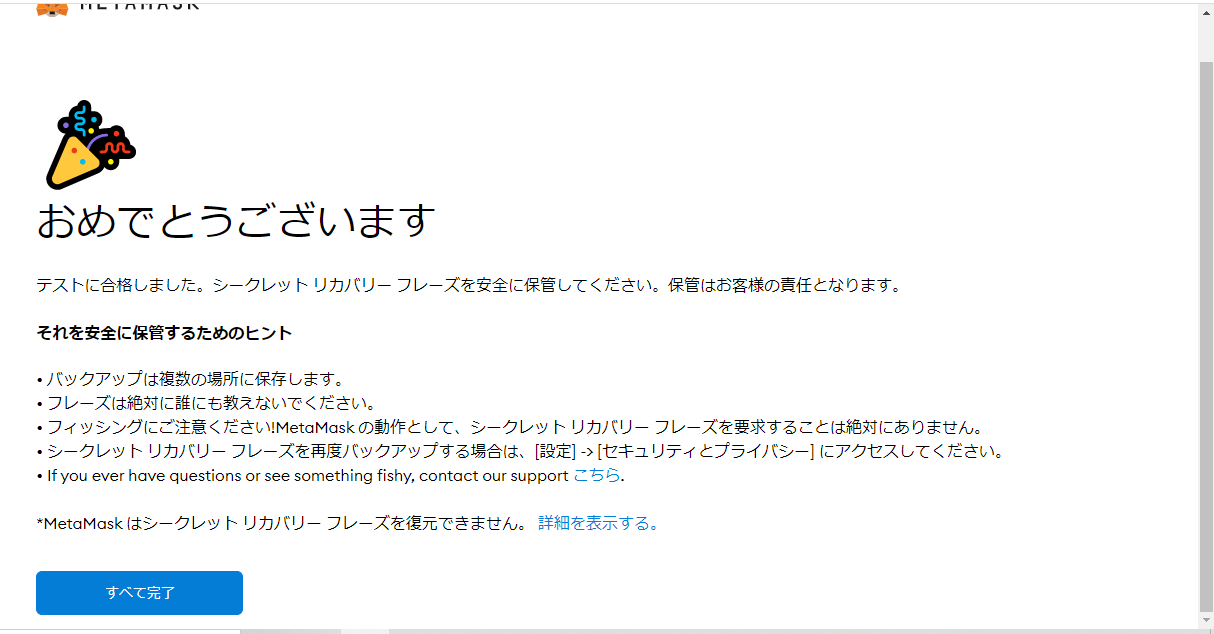
できたら、「確認(CONFIRM)」で進みましょう。
これで【メタマスク】登録できました。「すべて完了」をポチッ
カンタンですね。
入金する・送金(出金)する
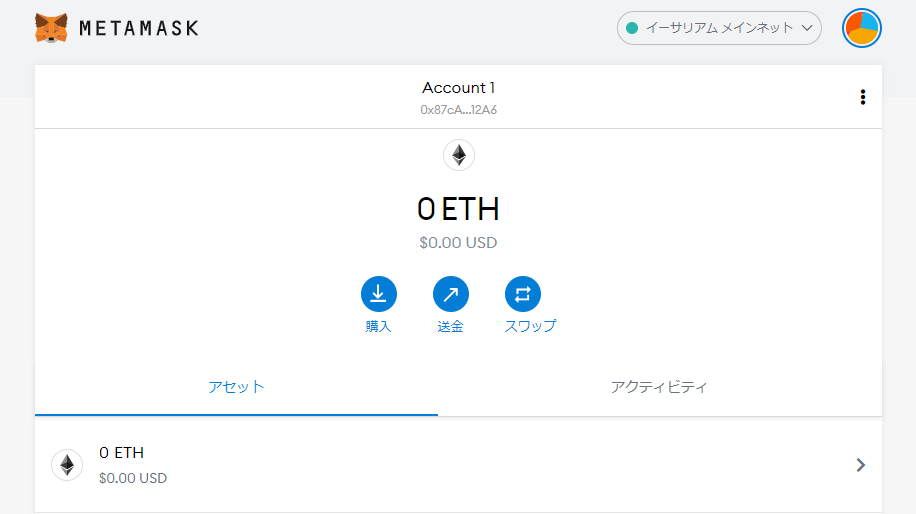
【メタマスク】に登録したばかりなので、とうぜんウォレット内は空っぽです。
ここに『イーサリアム』を入金したり、ここから出金したりして使います。
入金時は、右上の三点マークをポチッっと押して、送金アドレスをコピーしましょう。
他の取引所から、このアドレスへ『ETH』などを送ります。
その『ETH』を使って、いろいろなブロックチェーンサービスを使うカタチになります。
【メタマスク】の始め方は、こんな感じです。
『ETH』は取引所で買う必要があるので、まだ取引所に口座開設してない方はコチラ↓
【関連記事】>>>はじめての方は知っておきたい【暗号資産の取引所】どこがいい?《おすすめの取引所5つ》
「さっそくNFTの取引を始めたい」って方はコチラへどうぞ↓
【関連記事】>>>サルでもわかる【NFT・クリプトアート】始め方・作り方・売り方《まとめページ》
ブロックチェーンゲームに興味がある方は、こちらの【ブロックチェーンゲーム】についてへどうぞ
【関連記事】>>>世界一わかりやすい【バーチャルなお金】について《暗号資産まとめ》